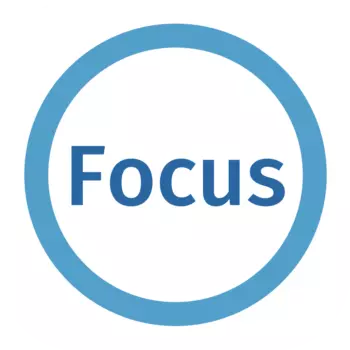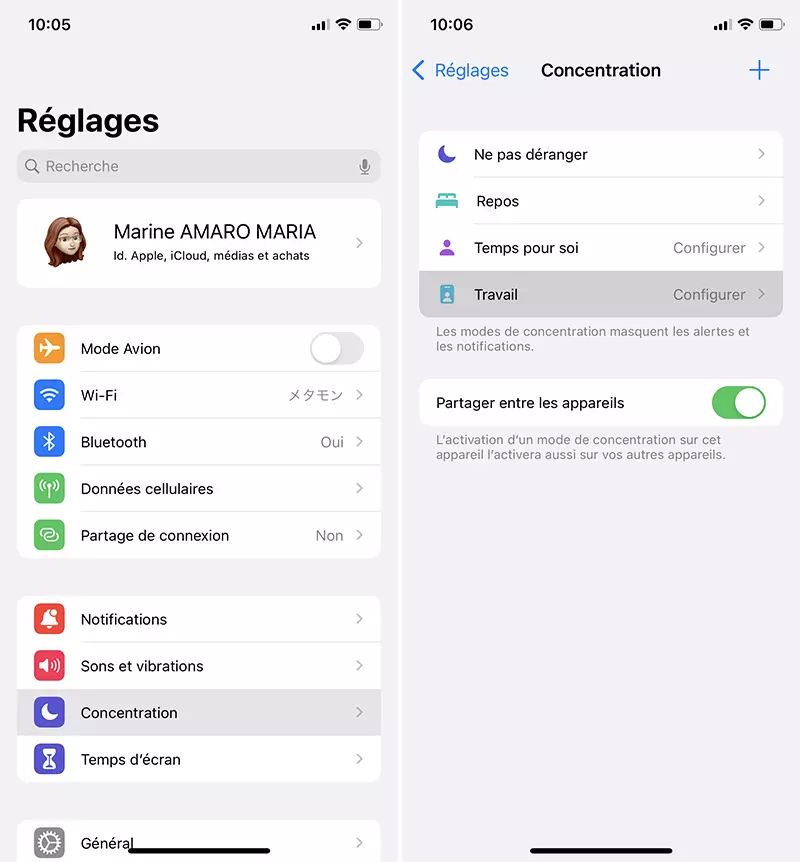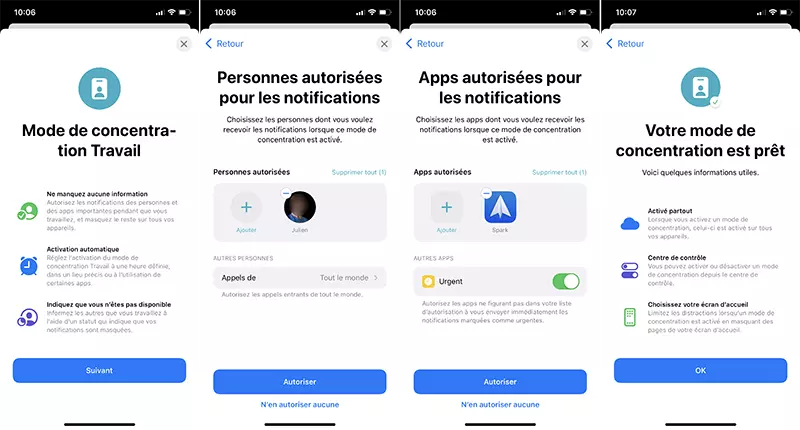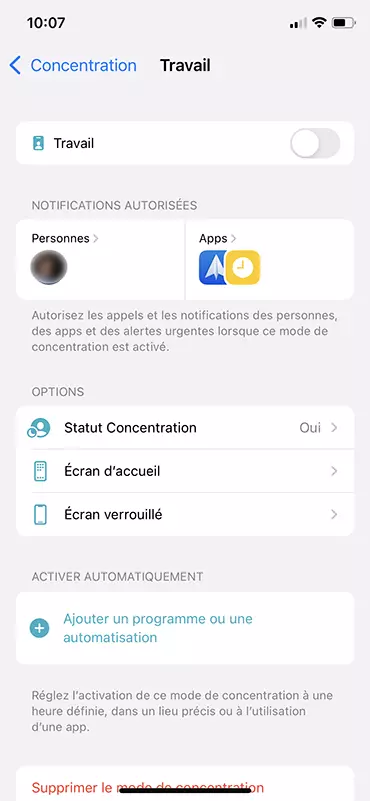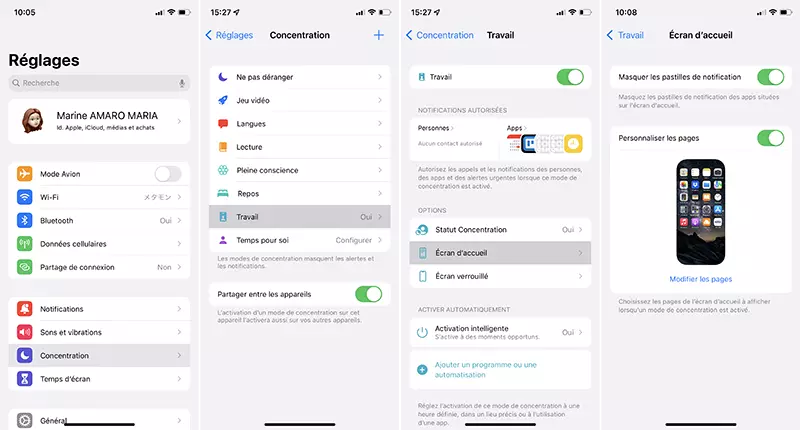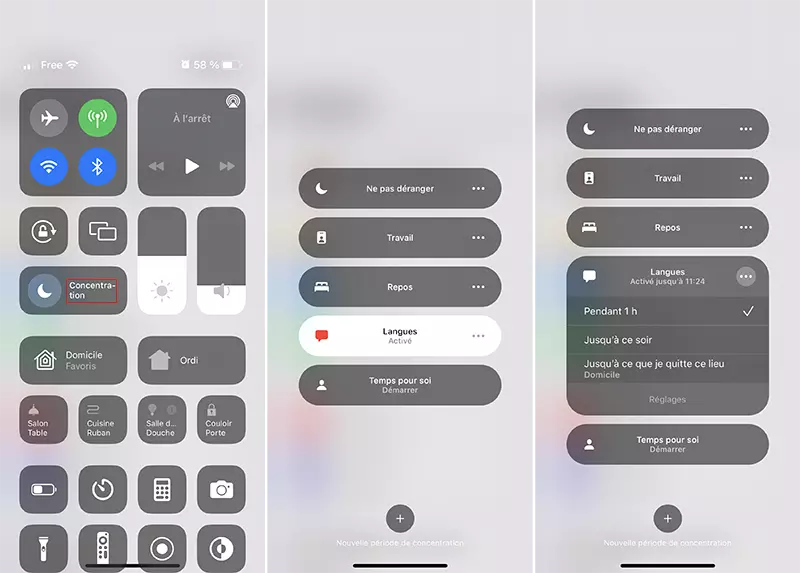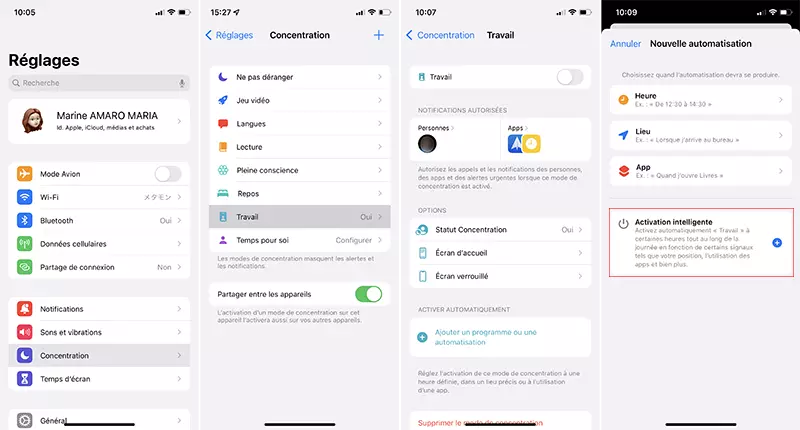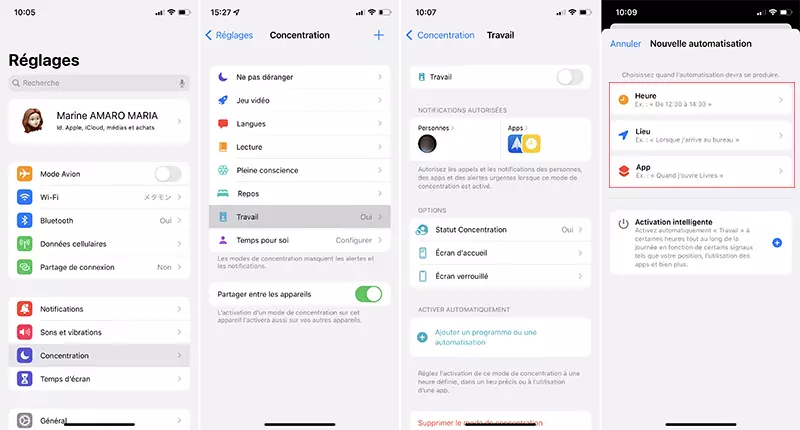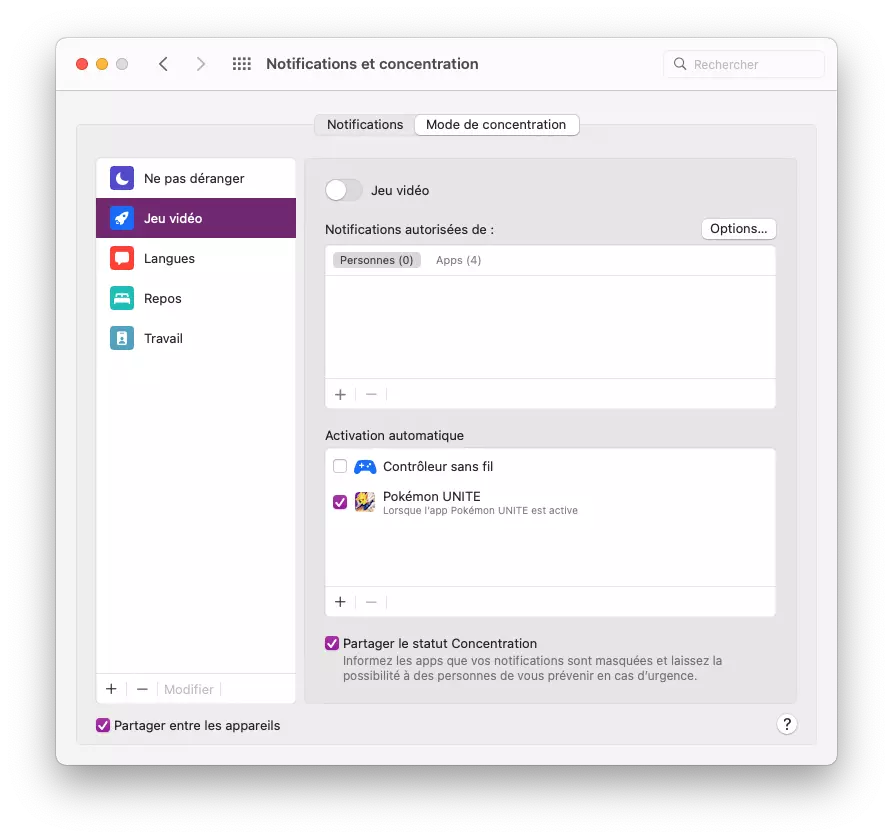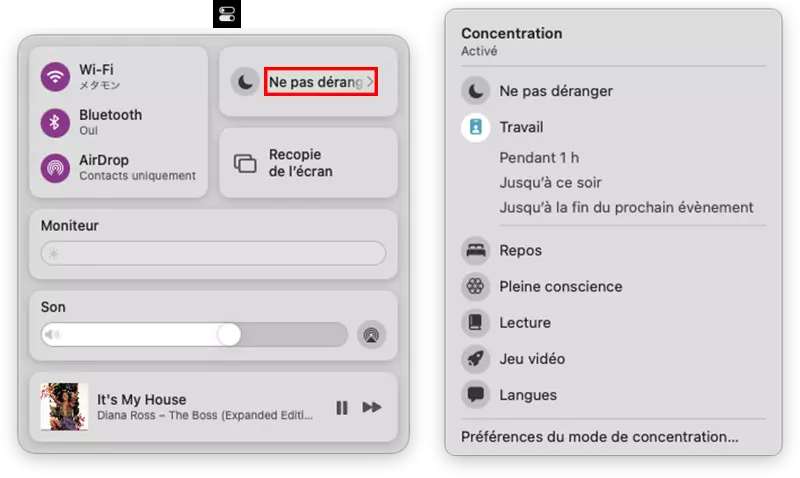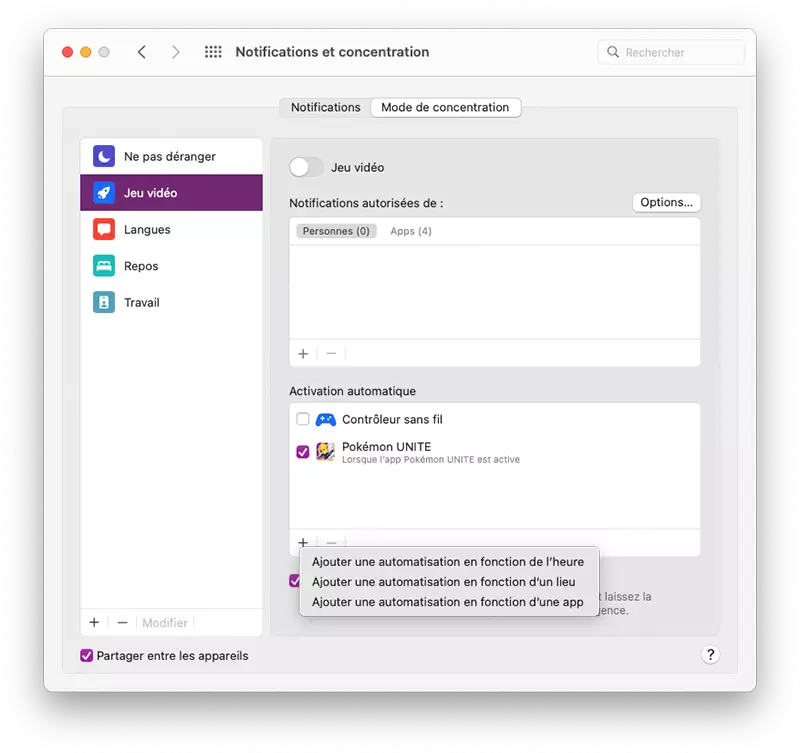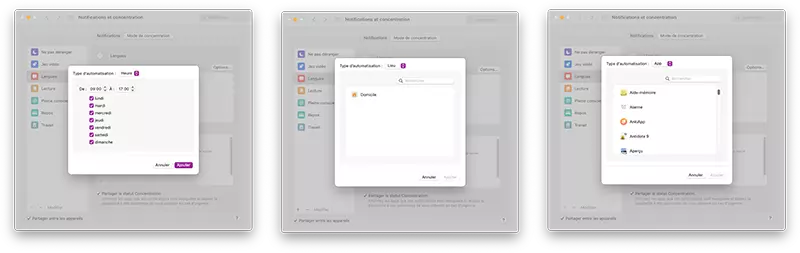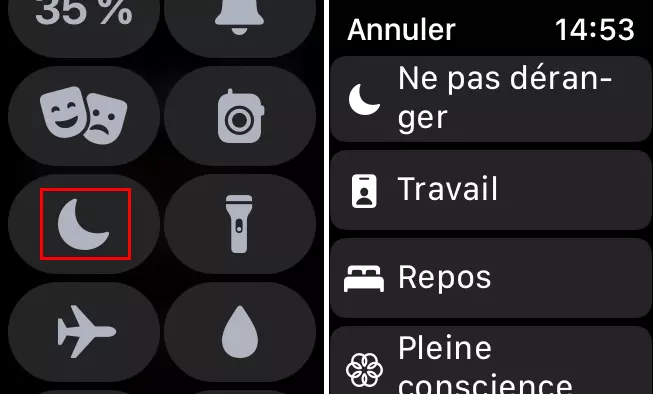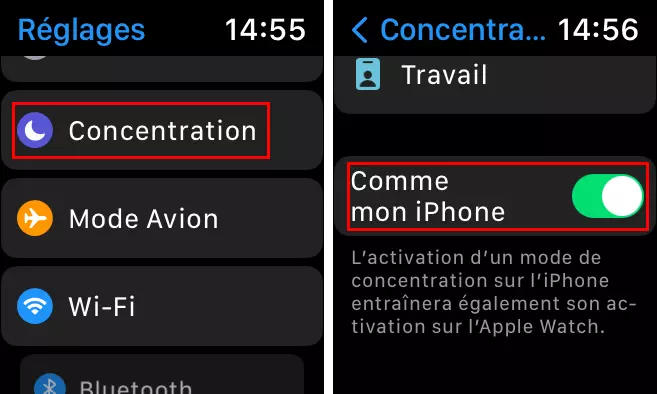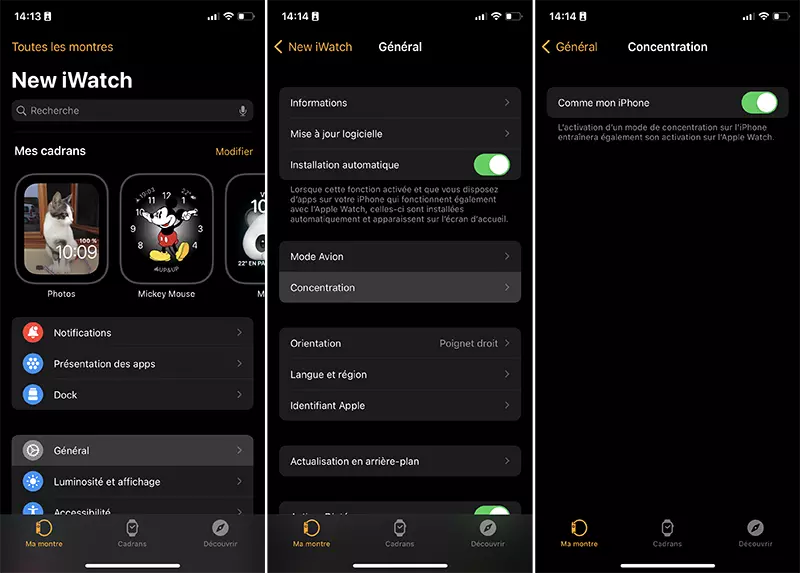Concentration est une nouvelle fonctionnalité d'iOS 15 et macOS Monterey qui vous aide à vous libérer des distractions. Voici comment le configurer.
Concentration, c'est quoi ?
Lors de sa conférence mondiale des développeurs (WWDC), Apple a finalement levé le rideau sur iOS 15 et macOS Monterey. L'une des grandes nouveautés est Concentration (Focus). Considérez-le comme Ne pas déranger, mais en plus poussé, en mieux.
Ces dernières années, Apple a renforcé ses outils de veille sur mobile et Apple Watch. Lorsqu'ils sont activés, les outils vous permettent de définir des heures de sommeil et de réveil et de décider du type d'alertes acceptables pendant votre temps d'arrêt. Concentration est une extension de cela (et Ne pas déranger) et vous permet d'établir des parties de la journée, puis d'attribuer des paramètres de notification pour chacune. Ces parties de la journée peuvent être programmées régulièrement (sommeil, travail) ou activées à la volée (salle de sport, dîner).
Comment configurer et utiliser un mode concentration sur iPhone et iPad ?
Comment faire une première configuration ?
Avant de pouvoir commencer à utiliser Concentration sur votre iPhone, vous devez d'abord le configurer. Comme il s'agit essentiellement de Ne pas déranger sous stéroïdes, vous le trouverez facilement :
- lancez Réglages > Concentration ;
- sélectionnez un mode de concentration prédéfini pour le configurer, ou appuyez sur + pour en créer un personnalisé ;
Note : seul un mode de concentration personnalisé permet d'avoir un nom et une icône personnalisée.
- appuyez sur Suivant ;
- appuyez sur Ajouter puis sélectionnez les personnes dont vous souhaitez recevoir des notifications lorsque ce mode de concentration est activé et validez votre sélection ;
Note : si vous n'en voulez pas, appuyez sur N'en autoriser aucune, en bas.
- pressez Autoriser X personnes, "X" étant le nombre de contacts que vous avez choisi ;
- faites de même pour les applications ;
- activez Urgent pour que les personnes et les applications envoient des notifications importantes immédiatement, même lorsque ce mode de concentration est activé ;
- validez avec Autoriser puis OK.
C'est tout ce qu'il faut pour configurer un mode de concentration. Si vous décidez d'ajouter ou de supprimer des personnes et des applications d'un mode de concentration, vous pouvez le faire à tout moment. Y compris un programme ou une automatisation pour que ce mode de concentration s'active automatiquement. On en parle plus bas.
Maintenant que vous avez une configuration, il est temps de creuser encore plus loin avec les personnalisations.
Comment personnaliser l'écran d'accueil en mode concentration ?
Une fois que vous avez configuré un mode de concentration, vous pouvez même choisir un écran d'accueil personnalisé pour l'accompagner. Cela ne signifie pas que votre écran d'accueil principal sera différent lorsque le mode est activé. Au lieu de cela, cela signifie que vous pouvez créer et personnaliser un écran d'accueil (ou même deux si vous le souhaitez) uniquement pour disposer de vos applications et widgets liés à ce mode. Bien que cette page (ou ces pages) soit masquée lorsqu'aucun focus n'est activé, elle basculera une fois que vous aurez activé votre focus :
- allez à Réglages > Concentration ;
- sélectionnez le mode dont vous souhaitez modifier l'écran d'accueil ;
- sous Options, appuyez sur Écran d'accueil ;
- décidez si vous souhaitez masquer les pastilles de notification ;
- activez Personnaliser les pages ;
- appuyez sur Modifier les pages ;
- sélectionnez les pages de l'écran d'accueil que vous souhaitez afficher lorsque ce mode est activé, et validez.
Désormais, chaque fois que vous activez ce mode, il ne devrait afficher que les pages de votre écran d'accueil sélectionnées.
Comment l'activer
Vous avez configuré toutes vos personnalisations pour améliorer votre concentration. Mais si vous ne les activez pas, ça ne va pas vous servir à grand-chose :
- ouvrez le Centre de Contrôle ;
- appuyez sur le mot Concentration ;
Important : appuyez sur le mot Concentration car appuyer sur l'icône du croissant de lune active le mode Ne pas déranger standard.
- sélectionnez le mode que vous souhaitez activer.
Vous pouvez également appuyer sur le bouton des points de suspension (trois points) sur un focus pour choisir la durée pendant laquelle vous le souhaitez.
Vous pouvez aussi l'activer depuis Réglages > Concentration et le mode en question, mais c'est beaucoup moins pratique.
Comment utiliser l'Activation intelligente
Grâce à l'intelligence, votre mode peut s'allumer automatiquement à des moments pertinents de la journée en fonction des signaux de votre part. Ces signaux incluent l'emplacement, l'utilisation de l'application ou encore d'horaires. Parce que l'intelligence a besoin d'apprendre vos habitudes, cela peut ne pas être parfait tout de suite, mais cela devrait s'améliorer avec le temps en fonction de l'utilisation.
- allez à Réglages > Concentration ;
- sélectionnez un mode de concentration ;
- touchez Ajouter un programme ou une automatisation ;
- appuyez sur Activation intelligente.
Vous pouvez créer une automatisation pour vous assurer de sa mise en route, mais ça n'aura rien d'intelligent.
Comment l'activer avec automatisation ?
Une autre option que vous pouvez faire pour activer automatiquement le focus est de créer une automatisation :
- allez à Réglages > Concentration ;
- sélectionnez un mode de concentration ;
- touchez Ajouter un programme ou une automatisation ;
- sélectionnez si vous souhaitez créer une automatisation pour activer le mode à une Heure, un Lieu ou lorsque vous ouvrez une App spécifique ;
- paramétrez à votre guise et validez.
Pour ne pas avoir à tout re-configurer et activer sur tous vos appareils, pensez à activer Partager entre les appareils dans Réglages > Concentration.
Comment configurer et utiliser un mode de concentration sur Mac ?
Comment configurer un mode de concentration
Avant de pouvoir commencer à utiliser Concentration sur Mac, vous devez d'abord le configurer. Si vous l'avez déjà configuré sur votre iPhone et activé le partage entre appareil, vous n'avez pas besoin de tout refaire. Cependant, vous pourrez configurer de nouveaux modes :
- allez > Préférences Système > Notifications et concentration ;
- cliquez sur l'onglet Mode de concentration ;
- choisissez un focus prédéfini pour le configurer ou appuyez sur + en bas à gauche pour en créer un personnalisé ;
Note : seul un mode de concentration personnalisé permet d'avoir un nom et une icône personnalisée.
- dans la partie droite, tout comme pour l'iPhone, sélectionnez les personnes et les applications autorisées à outrepasser ce mode ainsi que l'activation automatique via l'automatisation.
Tout comme sur iPhone, vous pourrez cocher activer Partager entre les appareils.
Comment l'activer ?
Activer un mode de concentration n'a rien de bien pratique si vous devez passer par les Préférences Systèmes. Si vous souhaitez l'activer manuellement :
- ouvrez le Centre de contrôle dans la barre de menus de votre Mac ;
- choisissez le mode de Concentration actuel, s'il n'y en a pas, vous verrez le mot Concentration à la place ;
Important : appuyez sur le mot Concentration (ou le nom du mode) car appuyer sur l'icône du croissant de lune active le mode Ne pas déranger standard.
- sélectionnez le mode que vous souhaitez activer ainsi que la durée si vous ne voulez pas désactiver manuellement.
Comment créer une automatisation
Une autre option que vous pouvez faire pour activer automatiquement la Concentration est de créer une automatisation :
- allez > Préférences Système > Notifications et concentration ;
- cliquez sur l'onglet Mode de concentration ;
- sélectionnez le mode que vous souhaitez modifier ;
- choisissez le + sous Activation automatique ;
- sélectionnez si vous souhaitez créer une automatisation pour activer le focus à une heure, un lieu ou lorsque vous ouvrez une app spécifique ;
- indiquez l'horaire et les jours, saisissez un lieu ou sélectionnez une app et cliquez sur Ajouter.
Et sur l'Apple Watch ?
Concernant le mode concentration sur l'Apple Watch, vous ne pourrez pas en créer. Cependant, vous pouvez les activer depuis Réglages > Concentration ou, plus facilement depuis le Centre de contrôle et l'icône de la lune.
Si vous ne voyez pas les modes concentration que vous ajoutez sur iPhone, c'est que vous avez désactivé la fonctionnalité Comme mon iPhone. Vous devez l'activer, même provisoirement, le temps que les modes se synchronisent.
Sur votre montre, allez à Réglages > Concentration.
Sur votre iPhone, rendez-vous dans l'app Watch dans l'onglet de Ma montre > Général > Concentration.
Avec Comme mon iPhone d'activé, lorsque vous activez le mode de concentration sur votre iPhone, cela l'activera aussi sur votre Apple Watch, et inversement. Ainsi, si vous avez activé Partager entre les appareils les modes de concentration, l'iPhone, l'iPad, le Mac et l'Apple Watch s'influencent entre eux.